Di era digital saat ini, melindungi informasi pribadi Anda yang sensitif menjadi lebih penting dari sebelumnya. Dan memiliki kata sandi yang kuat pasti membantu melindungi data pribadi Anda dari pengintaian. Pada artikel ini, kita akan membahas dua metode berbeda untuk mengubah kata sandi di Linux baik untuk Anda sendiri maupun untuk pengguna lain.
Daftar Isi
Mengubah Kata Sandi untuk Satu Pengguna di Linux
Mengubah Kata Sandi Menggunakan Perintah passwd
Menggunakan perintah passwd untuk mengubah kata sandi pengguna adalah cara paling umum untuk melakukannya, semua berkat sintaks dan penggunaannya yang sederhana. Jika Anda perlu mengubah kata sandi pengguna lain selain diri Anda sendiri, Anda harus memiliki izin root atau menjadi pengguna super. Berikut cara menggunakan perintah passwd di Linux:
1. Buka terminal dan jalankan perintah passwd sebagai:
sudo passwd
Misalnya, untuk mengubah password untuk user”test”, gunakan perintah ini:
sudo passwd test
2. Kemudian, ketik kata sandi baru yang kuat dengan kombinasi huruf besar, huruf kecil, karakter khusus, dan angka, lalu tekan Enter. Untuk alasan keamanan, kata sandi baru yang Anda ketikkan tidak akan terlihat.
3. Selanjutnya, Anda akan mendapatkan prompt untuk mengetik ulang kata sandi baru. Ketik password baru lagi dan tekan Enter.
4. Terakhir, Anda akan melihat pesan berikut untuk mengonfirmasi perubahan.
passwd: kata sandi berhasil diperbarui 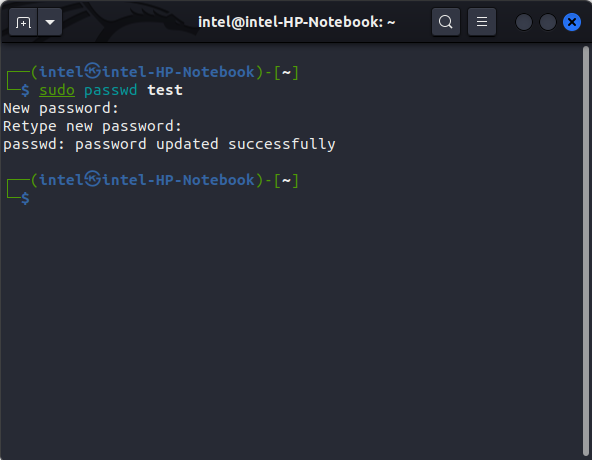
Catatan: Jika Anda menghilangkan nama pengguna dalam perintah, kata sandi untuk akun Anda akan diubah.
Ubah Kata Sandi Menggunakan Perintah usermod
Perintah usermod adalah alat praktis yang umumnya digunakan untuk mengubah akun pengguna, tetapi juga dapat digunakan untuk mengubah kata sandi di Linux.
1. Buka terminal dan ketik perintah berikut dengan sintaks ini:
sudo usermod-p
Misalnya, untuk mengubah kata sandi untuk pengguna bernama”test”menjadi 1234, gunakan perintah ini:
sudo usermod-p 1234 tes
2. Selanjutnya, ketik kata sandi sudo dan tekan Enter.
3. Kata sandi untuk pengguna ini akan diubah.
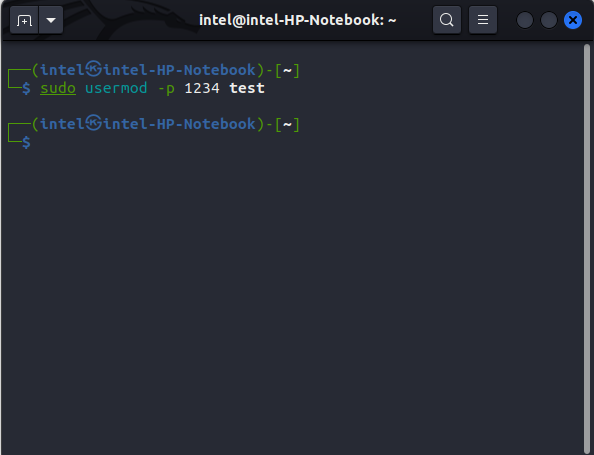
Bagaimana untuk Mengubah Kata Sandi Linux untuk Banyak Pengguna
Jika Anda perlu mengubah kata sandi untuk sekelompok pengguna, Linux hadir dengan alat yang sangat berguna bernama chpasswd, singkatan dari change-password. Gunakan langkah-langkah ini untuk mengubah kata sandi untuk banyak pengguna di Linux:
1. Buka terminal dan ketik perintah ini:
sudo chpasswd
2. Sekarang, ketik nama pengguna dan kata sandi baru masing-masing dengan sintaks ini untuk memperbarui kata sandi untuk pengguna yang berbeda:
Untuk contoh:
test:new@user test1:linux@rocks
3. Setelah selesai, tekan tombol”CTRL + D”pada keyboard untuk menerapkan perubahan.
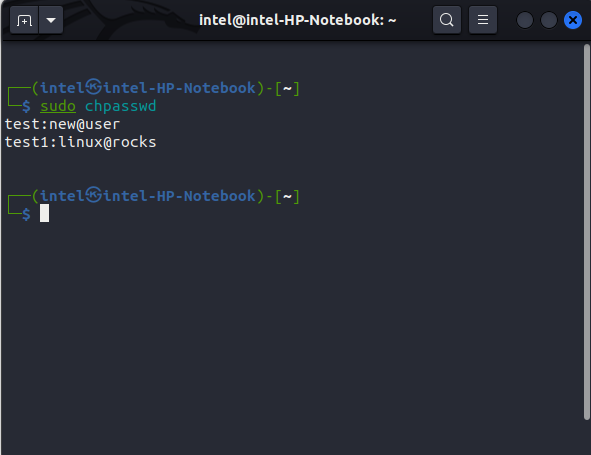
Ubah Kata Sandi Menggunakan GUI di Linux
Metode GUI paling cocok untuk pengguna baru dan pemula. Umumnya, distribusi Linux yang berbeda memiliki gaya GUI yang berbeda, tetapi kebanyakan dari mereka berbagi beberapa metode umum untuk mengubah kata sandi pengguna. Kami telah menunjukkan metode untuk mengubah kata sandi di GNOME:
1. Buka Pengaturan dari menu aplikasi.
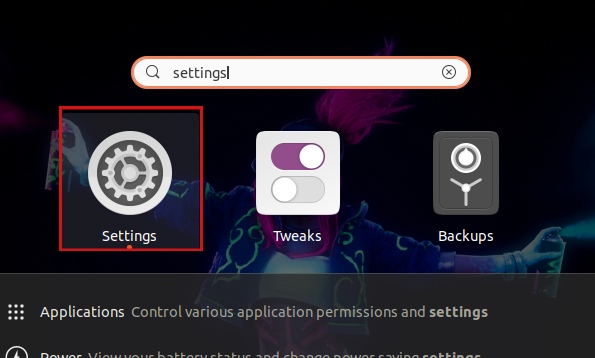
2. Gulir ke bawah dan pilih opsi”Pengguna”dari sidebar kiri.
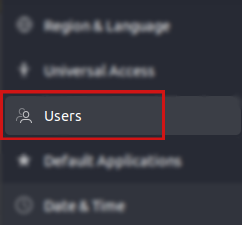
3. Selanjutnya, pilih nama pengguna yang ingin Anda ubah kata sandinya.
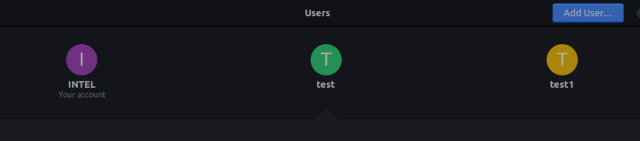
4. Klik tombol”Buka Kunci…”di sudut kanan atas untuk masuk ke”Mode Admin”dengan kata sandi root Anda.
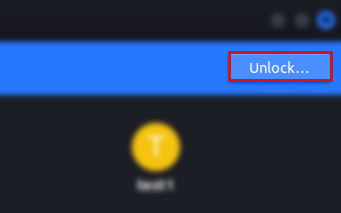
5. Klik menu”Kata Sandi”dari sub-bagian”Otentikasi dan Masuk”. Ini akan membuka kotak dialog baru bernama”Ubah Kata Sandi.”
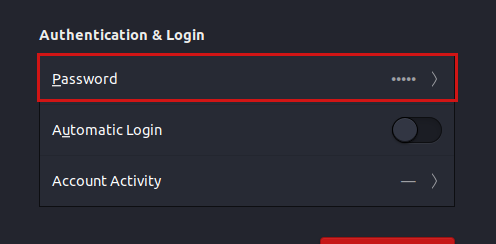
6. Pilih tombol radio”Setel kata sandi sekarang”dan masukkan kata sandi baru yang kuat. Anda juga dapat mengeklik ikon roda gigi di sebelah kanan kotak teks untuk membuat kata sandi kuat acak (pastikan untuk mencatatnya di suatu tempat). Kemudian, masukkan kata sandi baru yang sama di bidang “Konfirmasi Kata Sandi Baru”. Terakhir, klik tombol”Ubah”di pojok kanan atas untuk menerapkan perubahan.
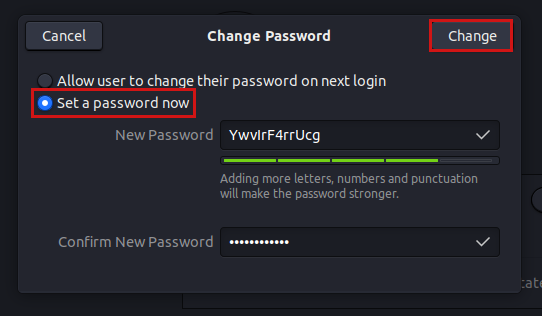 Tinggalkan komentar
Tinggalkan komentar